Зміст

Спосіб 1: Перевірка налаштувань програми
Далеко не на всіх комп'ютерах Hamachi
відразу ж після установки дозволяє нормально створити віртуальну мережу або підключитися до вже існуючих. Найчастіше користувачеві буде потрібно виконати додаткові настройки, пов'язані із загальними параметрами програми.
Цьому процесу присвячена окрема стаття на нашому сайті, тому в першу чергу радимо прочитати її, повторити всі дії і знову перевірити отримання конфігурації адаптера. Якщо це не допоможе, приступайте до розгляду наступних методів.
Детальніше: Як налаштувати Hamachi у Windows
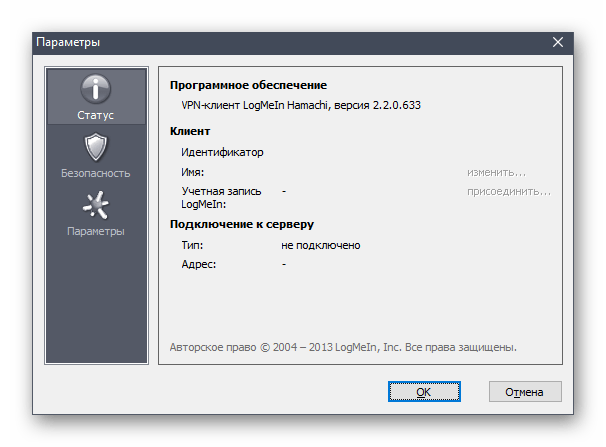
Спосіб 2: Перезапуск служби Hamachi
Перезапуск служби програмного забезпечення &8212; не найдієвіший варіант при вирішенні розглянутої проблеми з отриманням конфігурації адаптера. Однак він найбільш простий і вимагає від користувача здійснити всього три кроки. Рекомендуємо протестувати цей варіант, а вже потім переходити далі, якщо помилка не зникне.
- Перейдіть до програми &171; служби & 187; , ввівши його назву через пошук в меню & 171; Пуск & 187; .
- Знайдіть єдину службу, пов'язану з Hamachi, і клікніть по ній двічі для відкриття вікна властивостей.
- Натисніть &171; зупинити&187; , дочекайтеся повної зупинки служби і повторно запустіть її.
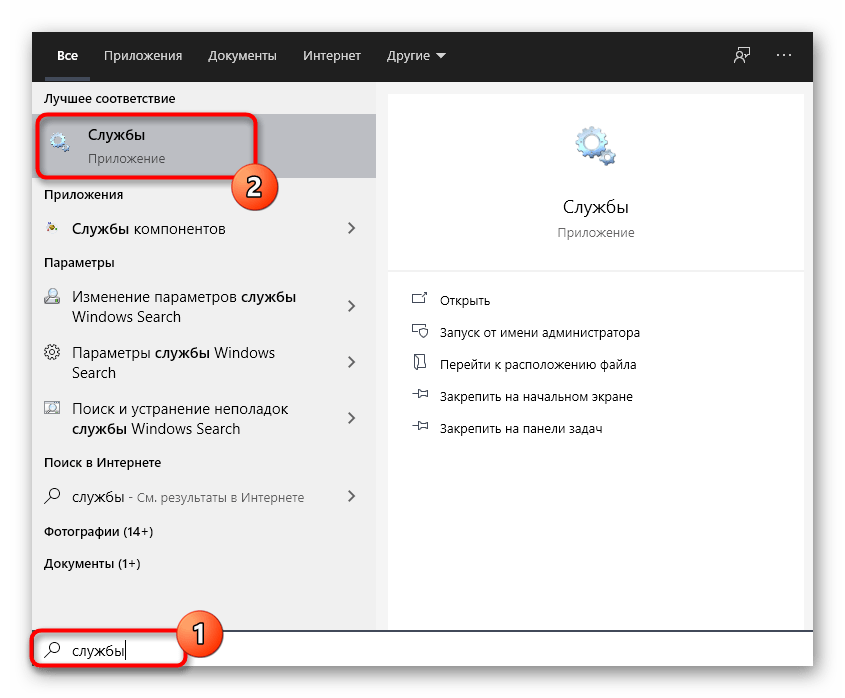
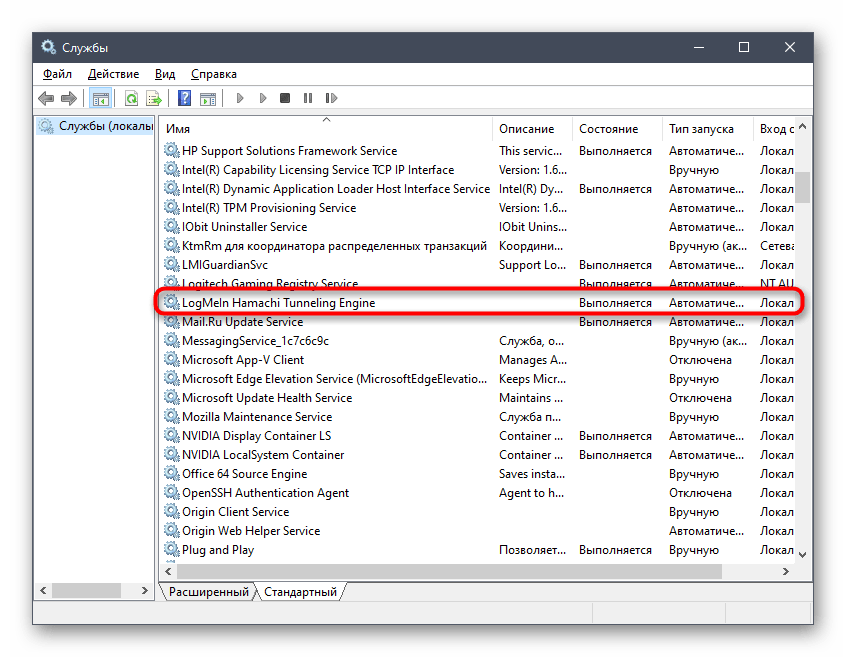
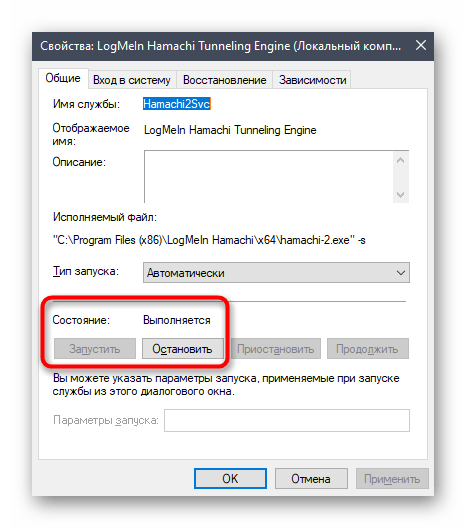
Після цього відразу ж приступайте до перевірки підключення через Хамачі. У разі, коли проблема дійсно полягала в неправильно працює службі, на цей раз підключення виконається коректно.
Спосіб 3: увімкнення віртуального адаптера
Під час інсталяції Hamachi на комп'ютер відбувається і додавання нового віртуального мережевого адаптера, який відповідає за функціонування софта. Якщо він знаходиться у відключеному стані, відповідно, отримати його конфігурацію додаток не зможе. Ми радимо дізнатися його статус і по необхідності активувати адаптер, що не займе багато часу.
- Відкрийте & 171; Пуск & 187; і запустіть звідти додаток &171;Параметри&187; , клікнувши по значку із зображенням шестерінки.
- Перейдіть до меню & 171; Мережа та інтернет&187; .
- Через меню зліва виберіть розділ &171;Ethernet&187; .
- У ньому клацніть по клікабельної написи & 171; налаштування параметрів адаптера & 187; .
- У списку мережевих підключень знайдіть &171;Hamachi&187; і перевірте його стан. Якщо присутній напис & 171; вимкнено&187; , натисніть по адаптеру двічі для його активації.
- Подивіться стан ще раз, а потім переходите до запуску по.
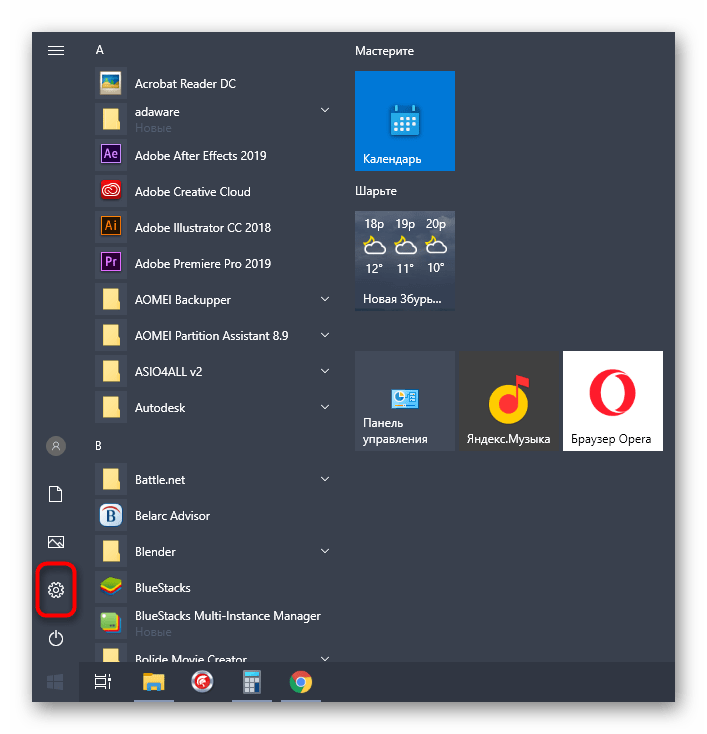
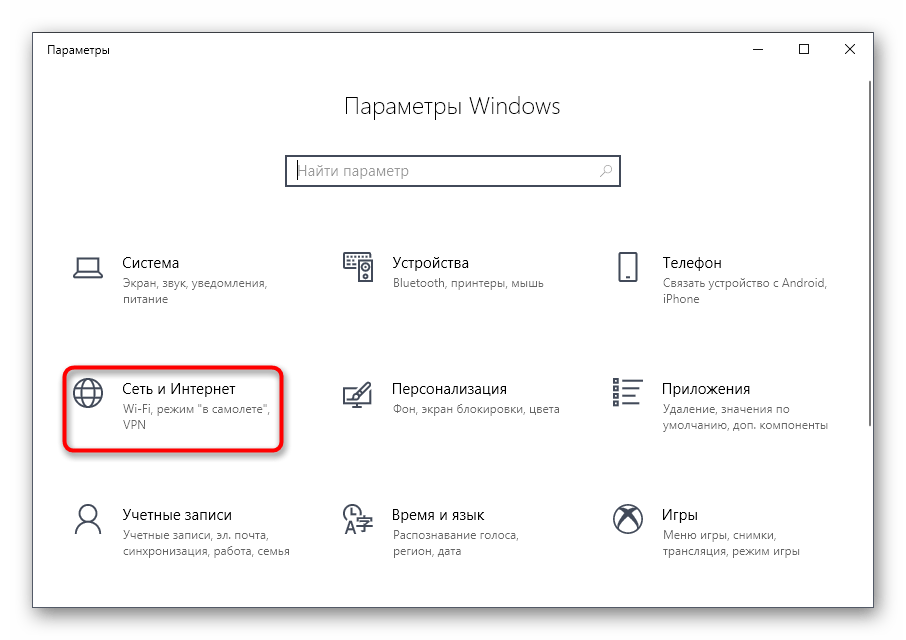
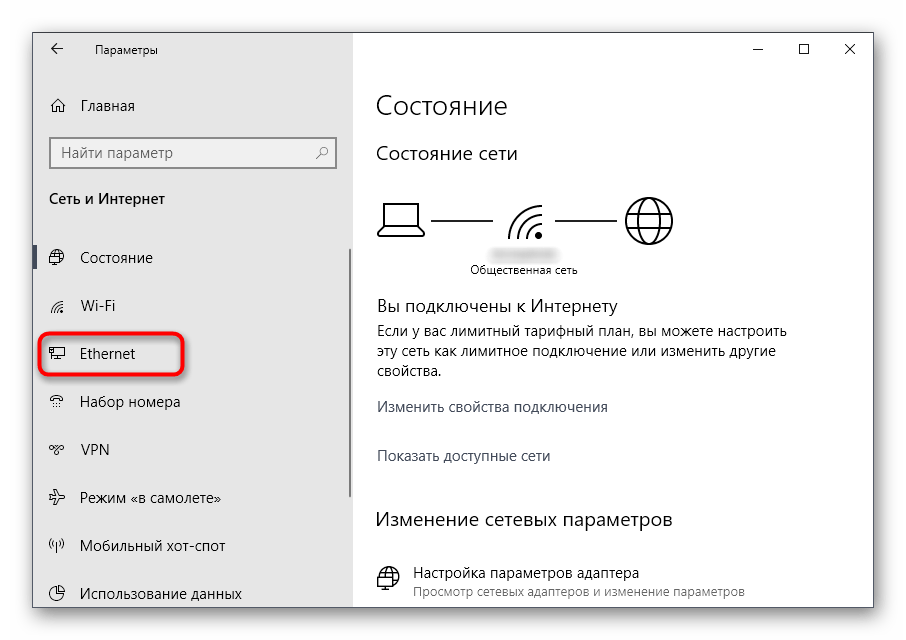
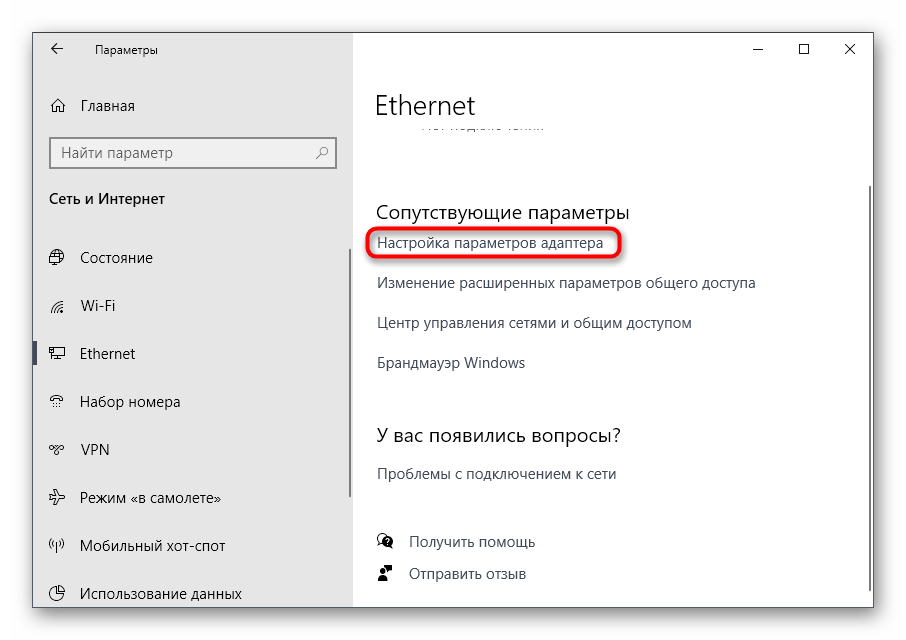
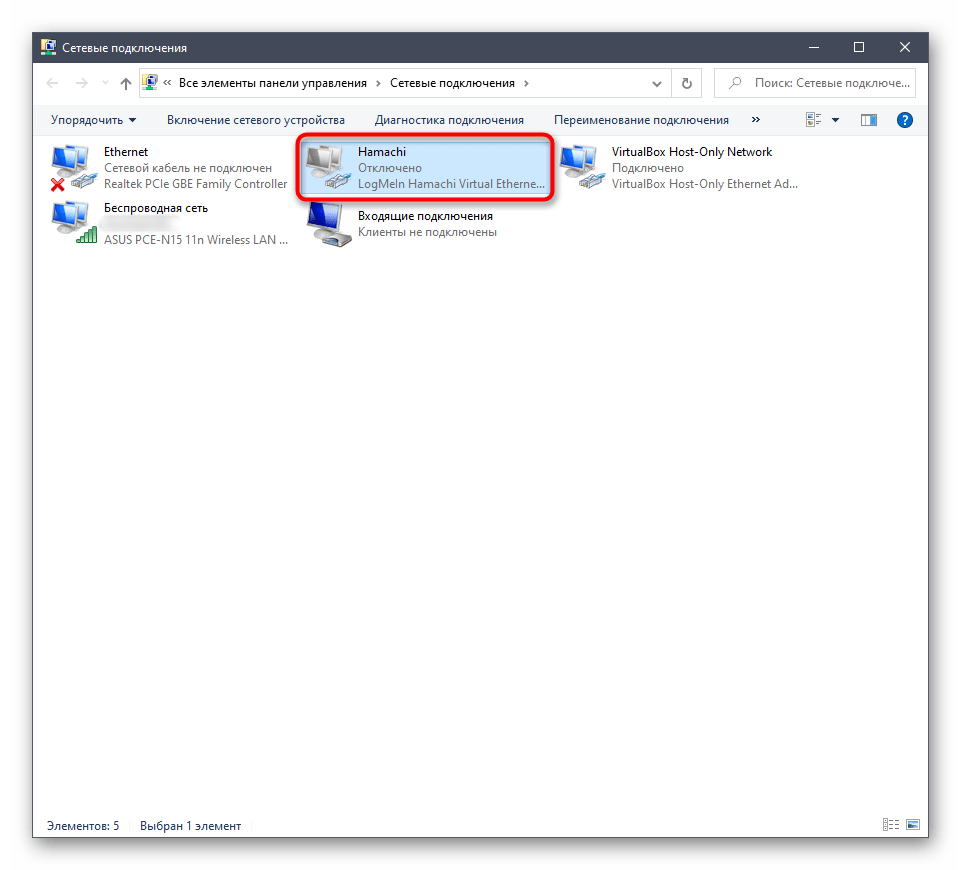
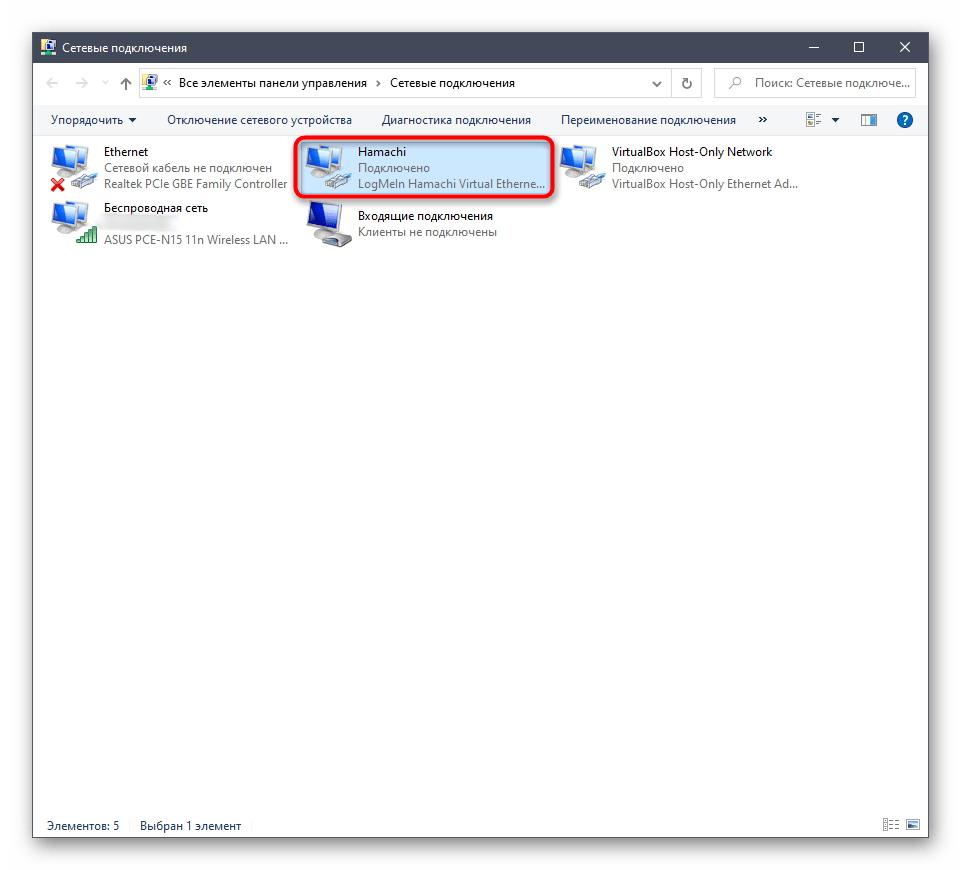
Спосіб 4: Перевірка налаштувань адаптера
У разі нерезультативності попереднього методу можна відразу ж дізнатися поточну конфігурацію активованого віртуального мережевого адаптера. Здійснюється це в тому ж згаданому вище меню, сам принцип виглядає так:
- Клацніть на віртуальному адаптері в меню & 171; мережеві підключення & 187; правою кнопкою миші і в меню виберіть пункт &171; властивості&187; .
- Поставте галочку біля пункту &171;IP версії 4 (TCP/IPv4)&187; , потім виділіть його та натисніть & 171; властивості&187; .
- У вікні налаштувань Вас цікавлять додаткові параметри.
- Якщо для протоколу заданий основний шлюз, виділіть його натисканням ЛФМ, а потім видаліть.
- Позначте автоматичне призначення метрики та виберіть для неї інтерфейс &171;10&187; . Збережіть налаштування та запустіть Hamachi для тестування.
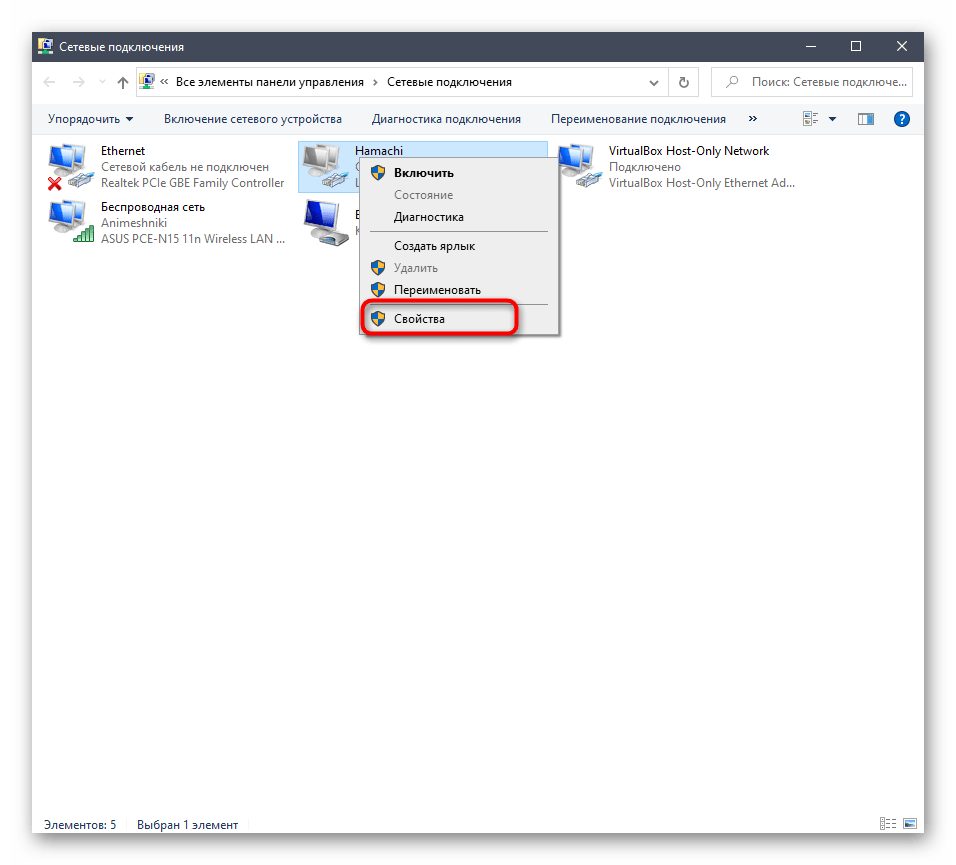
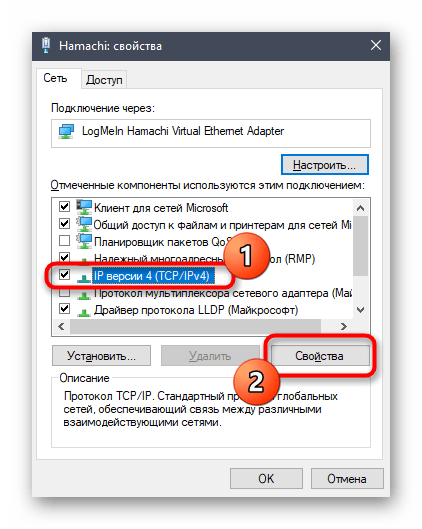
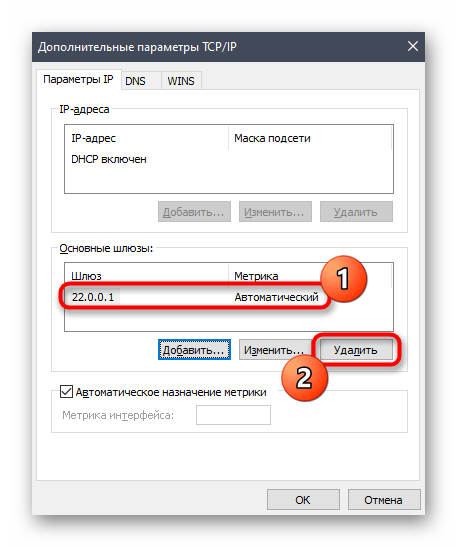
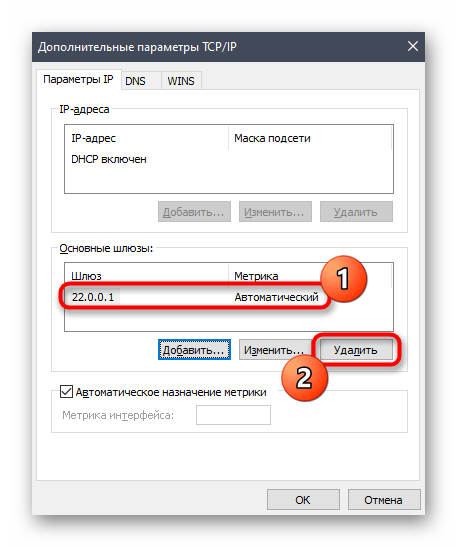
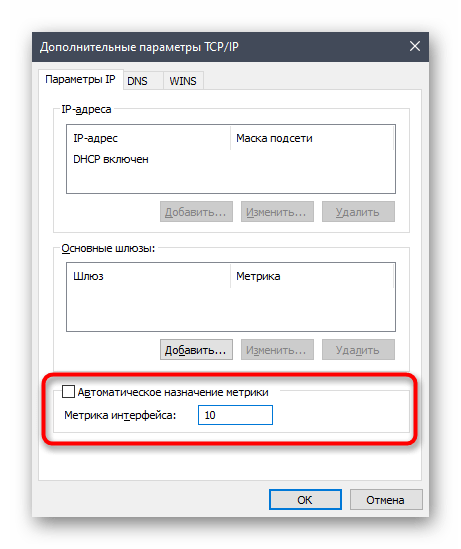
Спосіб 5: сканування ПК на наявність вірусів
Наступний метод &8212; сканування комп'ютера на наявність вірусів. Це необхідно зробити для того, щоб переконатися у відсутності загроз, які могли б позначатися на функціонуванні віртуальних мережевих адаптерів і їх служб. Підберіть будь-який зручний антивірус, інсталюйте його на комп'ютер і запустіть перевірку операційної системи. Якщо ви ще не визначилися з тим, який інструмент хочете використовувати, зробіть це за допомогою рекомендацій з нашої іншої статті за посиланням нижче.
Детальніше: боротьба з комп'ютерними вірусами
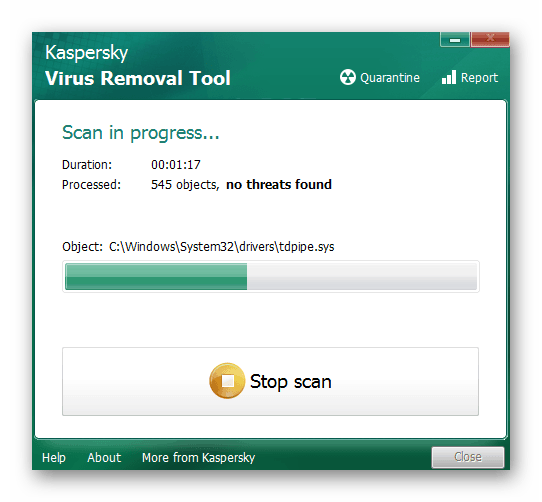
Спосіб 6: перевстановлення Hamachi з відключеною перевіркою підписів драйверів
Проблема, коли драйвер Хамачі не встановлювався на комп'ютер через відсутність підпису, була популярна кілька років тому, проте все ще з'являється у деяких користувачів. Ми рекомендуємо виконувати цей спосіб тільки в тому випадку, коли нічого з зробленого раніше не допомогло, оскільки весь процес буде нешвидким. Спочатку видаліть існуючу версію Hamachi з комп'ютера повністю, скориставшись матеріалом далі.
Детальніше: Як видалити Hamachi
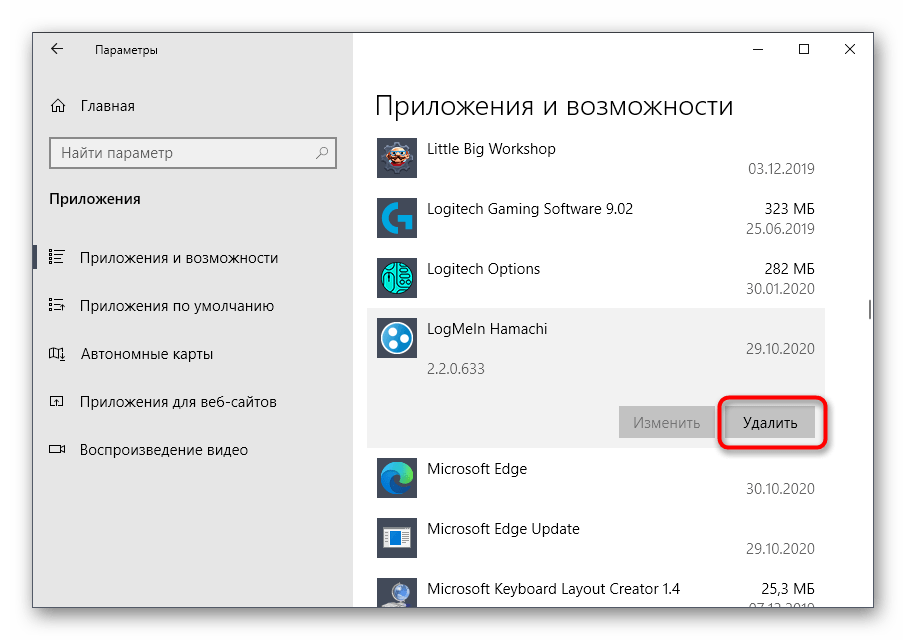
Другий крок &8212; відключення перевірки цифрового підпису або установка програми у відповідному робочому режимі ОС. Про те, що таке цифровий підпис драйвера і як її відключити, читайте в нашому повноцінному керівництві. На закінчення скачайте з офіційного сайту останню версію Hamachi і почніть стандартний процес інсталяції.
Детальніше: вимкнення перевірки цифрового підпису драйвера
Після установки відкрийте описане раніше меню з мережевими адаптерами, переконайтеся, що туди був доданий віртуальний компонент, подивіться його налаштування і конфігурацію Hamachi, про що ми вже теж говорили.




